Power query: if-anweisung
Wenn Sie in Power Query eine IF-Anweisung erstellen möchten, gibt es eine spezielle Option, die Ihnen beim Schreiben ohne Formel hilft. Unten finden Sie beispielsweise eine Liste mit Zahlen (100) in Spalte A.
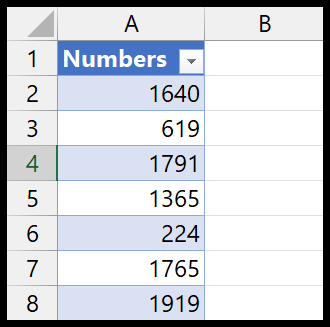
Sie benötigen eine neue Spalte mit IF-Anweisung, um zu prüfen, ob eine Zahl größer oder gleich 1000 ist.
Verwenden Sie IF in Power Query
Hier sind die Schritte zum Schreiben einer IF-Anweisung in Power Query:
- Wählen Sie zunächst eine Zelle aus und gehen Sie zur Registerkarte „Daten“ > „Daten abrufen“ > „Aus anderen Quellen“ > „Aus Tabelle/Bereich“.
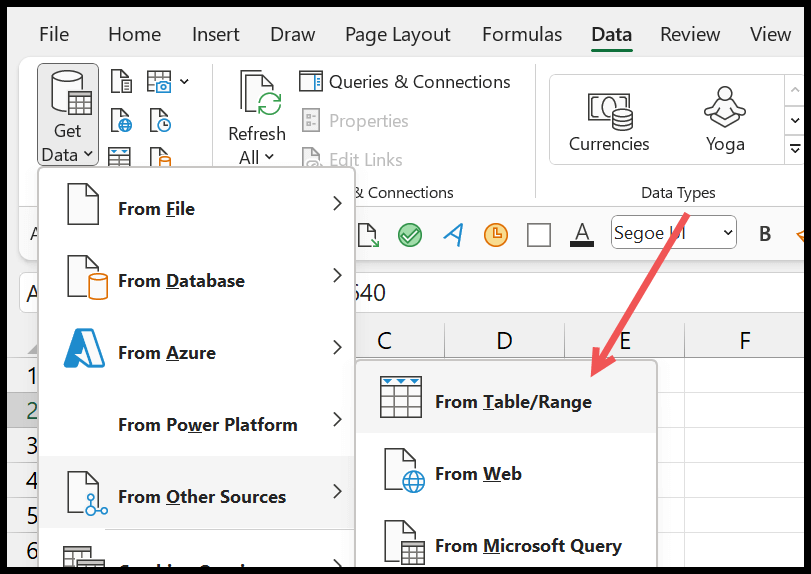
- Klicken Sie auf „OK“, um die Daten in eine Tabelle umzuwandeln und sie in den erweiterten Abfrageeditor zu laden.
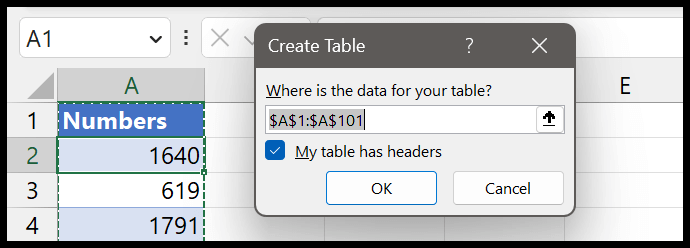
- Gehen Sie im leistungsstarken Abfrageeditor zur Registerkarte „Spalte hinzufügen“ und klicken Sie auf „Bedingte Spalte“.
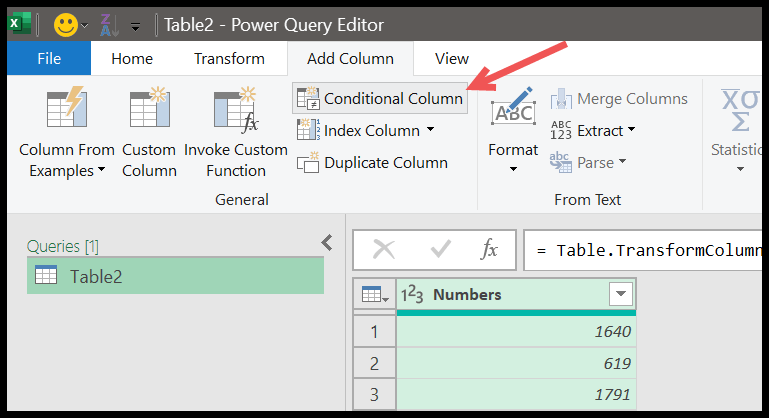
- Und wenn Sie auf die Schaltfläche klicken, wird ein Dialogfeld zum Erstellen der bedingten Anweisung angezeigt.
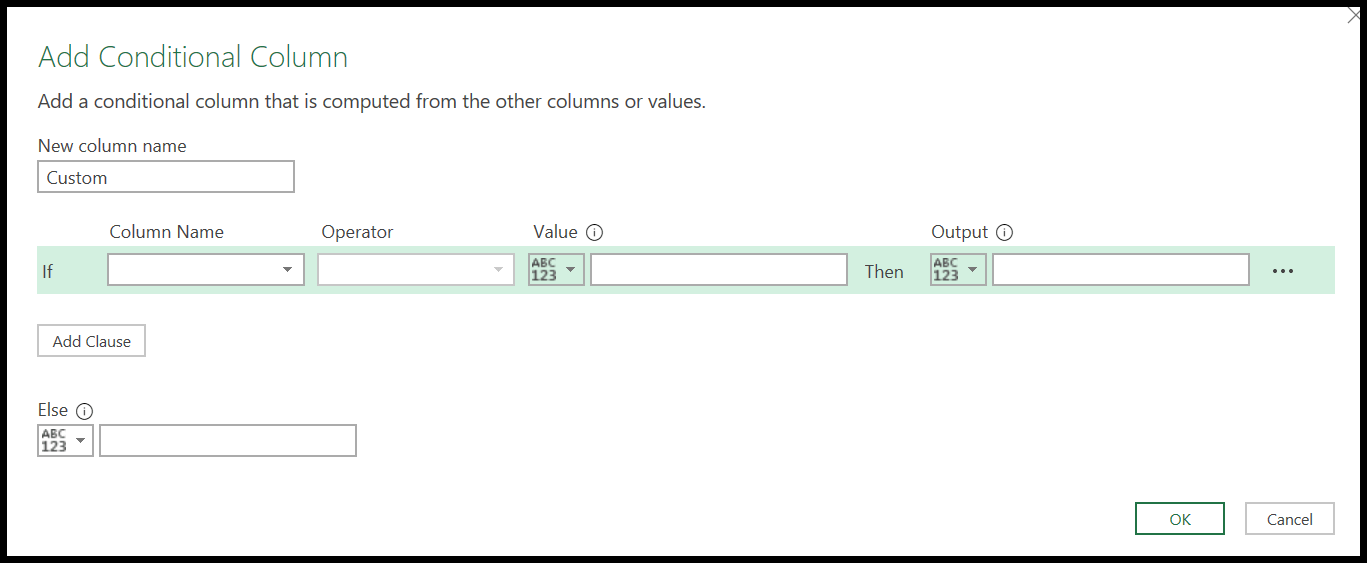
- Sie müssen die folgenden Schritte ausführen:
- Geben Sie den neuen Spaltennamen „Status“ ein.
- Wählen Sie die Spalte „Zahlen“ aus.
- Verwenden Sie den Operator „ist größer oder gleich“.
- Geben Sie den Wert „1000“ ein.
- „Ja“ für Ausstieg.
- „Nein“ für den Rest.
- OK klicken.
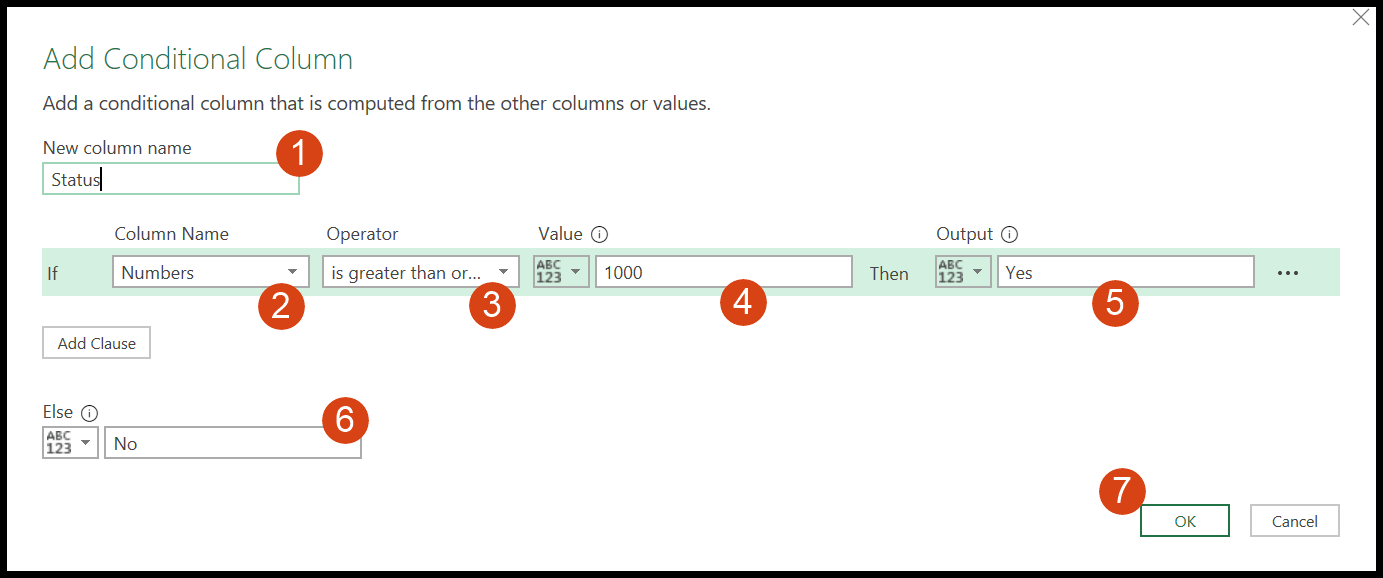
Mit der obigen IF-Anweisung weisen Sie PowerQuery an, eine neue Spalte zu erstellen, in der Sie „Ja“ verwenden, wenn die Zahl größer oder gleich „1000“ ist, andernfalls „Nein“. Und sobald Sie die Eingabetaste drücken, wird eine neue Spalte mit der von Ihnen geschriebenen Bedingung eingegeben.
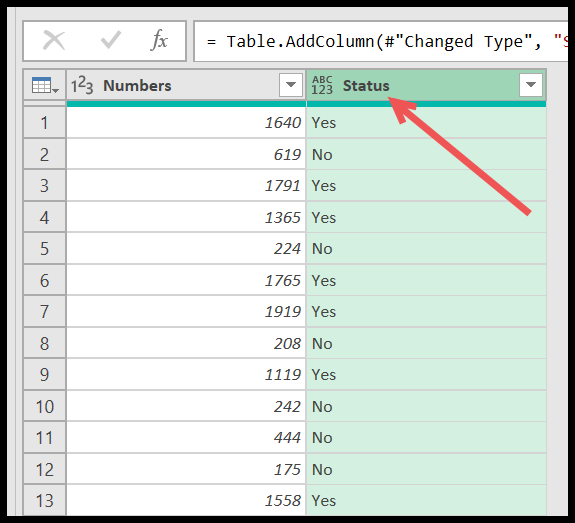
Verwenden von IF mit ELSE-IF in Power Query (verschachteltes IF)
Sie haben auch die Möglichkeit, die else if-Anweisung mit dem (verschachtelten) IF zu verwenden. Sie können eine Option zum Hinzufügen im IF-Anweisungsdialogfeld sehen.

- Wenn Sie auf die Schaltfläche „Klausel hinzufügen“ klicken, erhalten Sie eine Else IF-Anweisung, genau wie IF, und jetzt müssen Sie hier die Details eingeben.
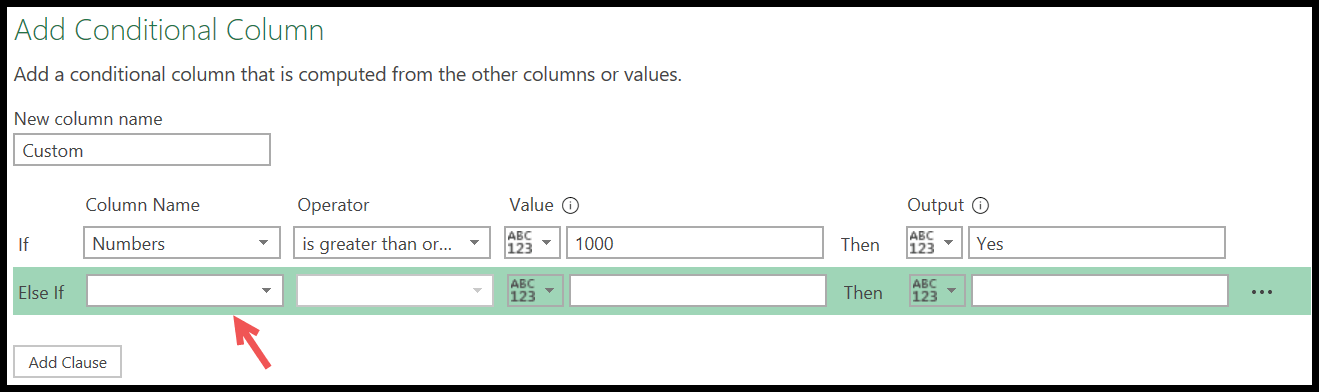
- Hier verwende ich den Operator „Größer als“ und „Gleich“, um den Wert „Vielleicht“ für Zahlen zu erhalten, die größer als 500, aber kleiner als 1000 sind.
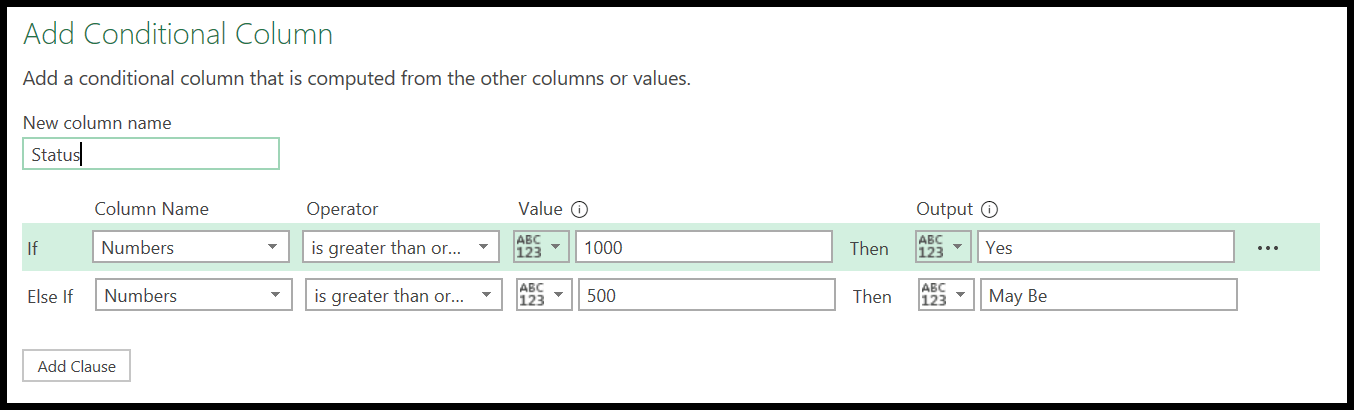
- Sobald Sie auf OK klicken, werden Ihnen in der Spalte „Status“ drei verschiedene Werte angezeigt, basierend auf Ihrer schriftlichen IF-Anweisung.
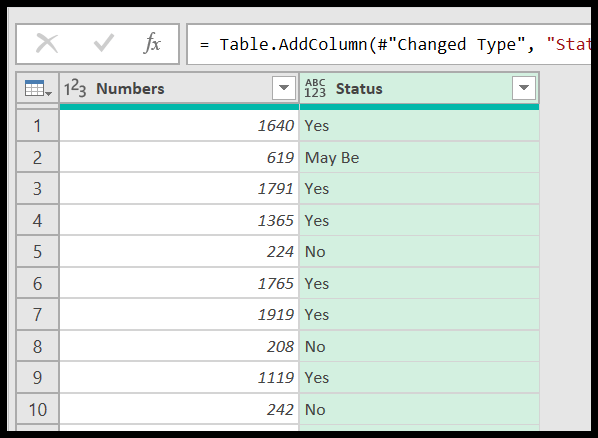
Schreiben Sie eine echte WENN-Formel
Ja, Sie können auch eine tatsächliche WENN-Formel schreiben. Beispielsweise unterscheidet sich das Schreiben der IF-Formel in PowerQuery geringfügig, aber nicht wesentlich. Nachdem Sie die Daten in den erweiterten Abfrageeditor geladen haben, gehen Sie zur Registerkarte „Spalte“ und klicken Sie auf die Schaltfläche „Spalte hinzufügen“.
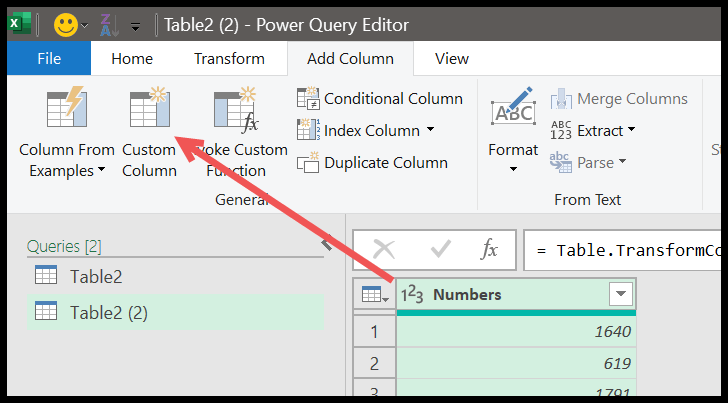
Geben Sie dann die Formel unten in die „Formeleingabeleiste“ ein.
=if [Numbers] >= 1000 then "Yes" else "No"Diese Formel besteht aus drei Teilen:
- if – Bedingung für Text
- then – Wert, wenn die Bedingung wahr ist.
- else – Wert, wenn die Bedingung falsch ist.
Und stellen Sie sicher, dass Sie alles in Kleinbuchstaben schreiben. Im Gegensatz zu Excel müssen Sie in Power Query auf die gesamten Spalten der Formel verweisen. Und wir haben auch einen Größer-gleich-Operator, um die Bedingung zu testen.
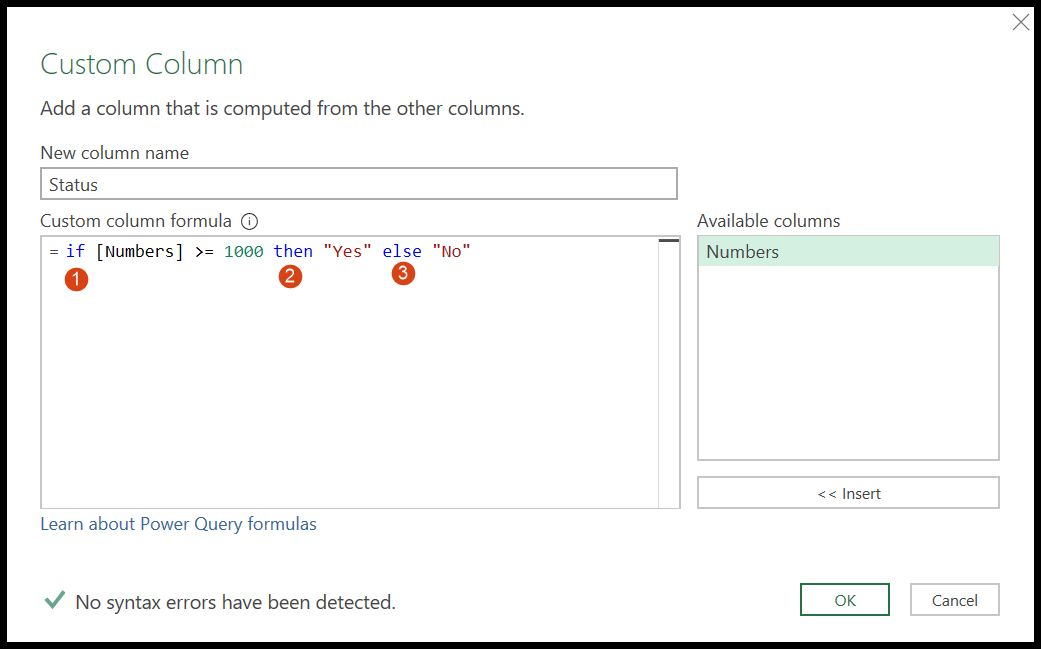
Und wenn Sie ein verschachteltes Wenn erstellen möchten, können Sie dies wie folgt tun:
=if [Numbers] >= 1000 then "Yes" else if [Numbers] >= 500 then "May Be" else "No"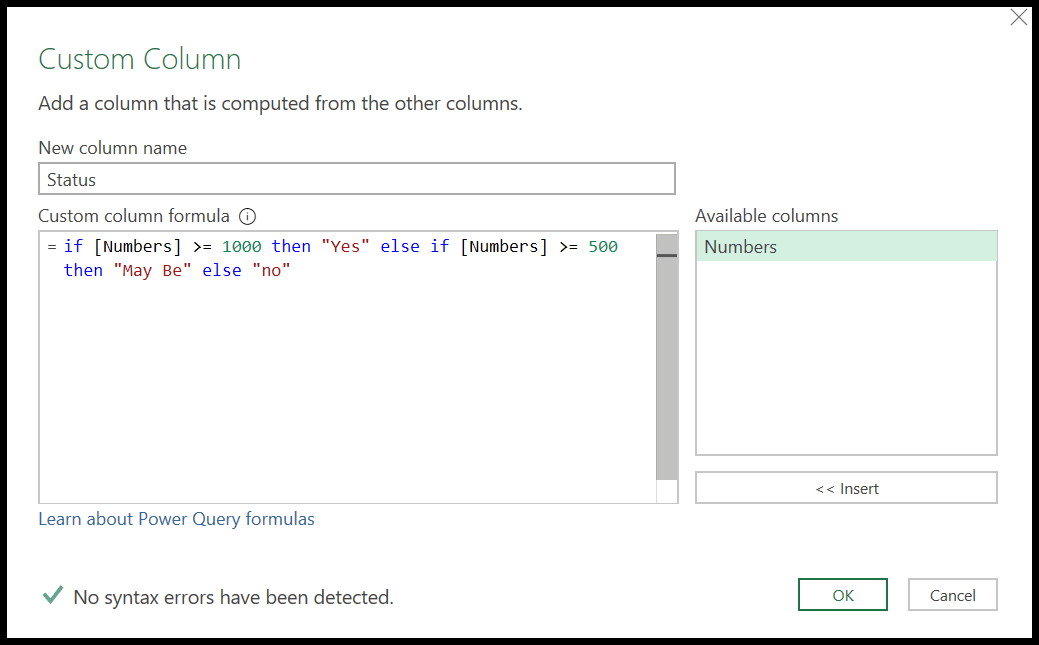
Klicken Sie am Ende auf OK, um die Spalte hinzuzufügen.
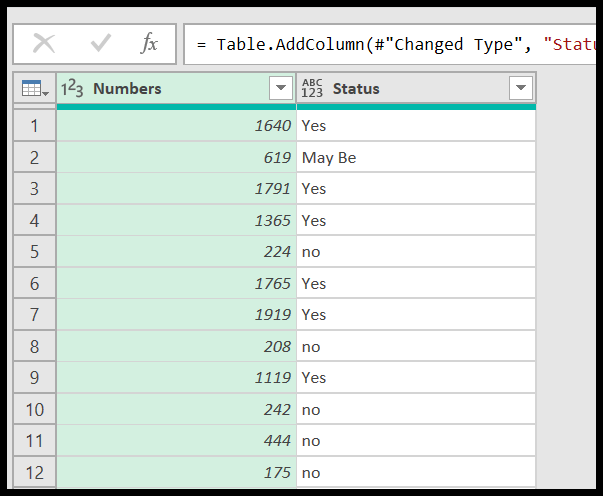
Holen Sie sich die Excel-Datei
Verwandte Tutorials
- Führen Sie mehrere Excel-Dateien in EINEM NOTIZBUCH zusammen
- Führen Sie SVERWEIS in Power Query in Excel durch
- Entfernen Sie den Daten-Pivot in Excel mithilfe von Power Query
- Power Query: Werte verketten (Text und Zahlen)
- Power Query: Datumsunterschied